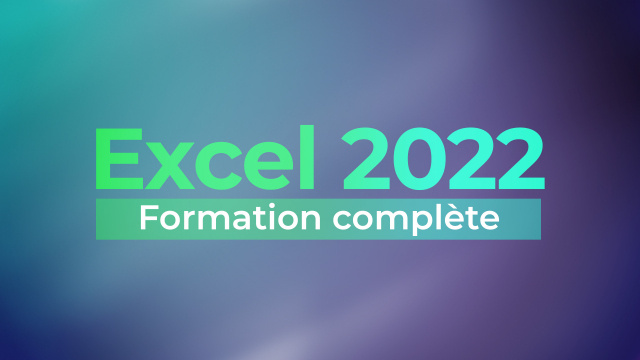Maîtriser l'Outil 'Mettre sous forme de tableau' d'Excel
Découvrez comment utiliser efficacement l'outil 'Mettre sous forme de tableau' d'Excel pour améliorer l'analyse et la gestion de vos données.
Découvrir Excel
Maîtriser les bases





Créer une note de frais





















Créer une facture
















Exploiter une base de données















Détails de la leçon
Description de la leçon
Dans cette leçon, nous explorons l'utilisation de l'outil indispensable d'Excel, 'Mettre sous forme de tableau'. Vous apprendrez à transformer une base de données standard en un tableau structuré et automatisé, simplifiant considérablement le processus d'analyse de données. En quelques étapes simples, vous pouvez appliquer des formats de couleur, activer des outils de tri et de filtre automatiques, et verrouiller les entêtes pour une navigation fluide.
En commençant par le menu d'accueil d'Excel, il suffit de cliquer sur l'option 'Mettre sous forme de tableau'. Vous pouvez choisir parmi plusieurs formats de tableau disponibles, selon vos préférences esthétiques. L'objectif principal n'est pas seulement cosmétique mais vise à offrir une automatisation accrue, facilitant ainsi vos analyses.
Lorsque vous activez cette fonctionnalité, Excel identifie automatiquement les données et les entêtes de votre base de données, éliminant ainsi la nécessité de configurations manuelles. De plus, les options de tri et de filtre sont automatiquement intégrées, et les entêtes sont figées même lorsque vous faites défiler votre tableau, optimisant encore plus votre expérience utilisateur.
Objectifs de cette leçon
Les objectifs de cette vidéo sont de montrer comment utiliser 'Mettre sous forme de tableau' pour créer des tableaux structurés, appliquer des formats, et automatiser les outils de tri et de filtre dans Excel.
Prérequis pour cette leçon
Les prérequis pour cette vidéo incluent une connaissance de base d'Excel et de ses fonctions fondamentales.
Métiers concernés
Les professionnels travaillant dans des métiers tels que l'analyse de données, la comptabilité, la gestion de projet, et l'administration trouveront cet outil particulièrement utile pour automatiser leurs tâches récurrentes.
Alternatives et ressources
En alternative à Excel, des logiciels comme Google Sheets, LibreOffice Calc, et Apple Numbers peuvent également être utilisés pour créer et gérer des tableaux.
Questions & Réponses